Como remover o Copilot e outros recursos de IA no Windows

Se você não se importa em ter bloatware extra no seu sistema, há maneiras de remover ou desabilitar o Windows Copilot no Windows 11.
Você está com problemas de áudio no seu PC com Windows? Se sim, talvez seja hora de atualizar os drivers do seu Realtek High Definition Audio.
Quer você queira melhorar o desempenho do seu dispositivo de áudio ou corrigir um problema de áudio existente, baixe o driver Realtek mais recente para o seu computador. Continue lendo para descobrir como fazer isso!
Baixe o driver de áudio de alta definição Realtek do site da Realtek
A melhor maneira de baixar o driver de áudio de alta definição Realtek para o seu computador é visitar o site oficial da Realtek. Veja os passos para isso.
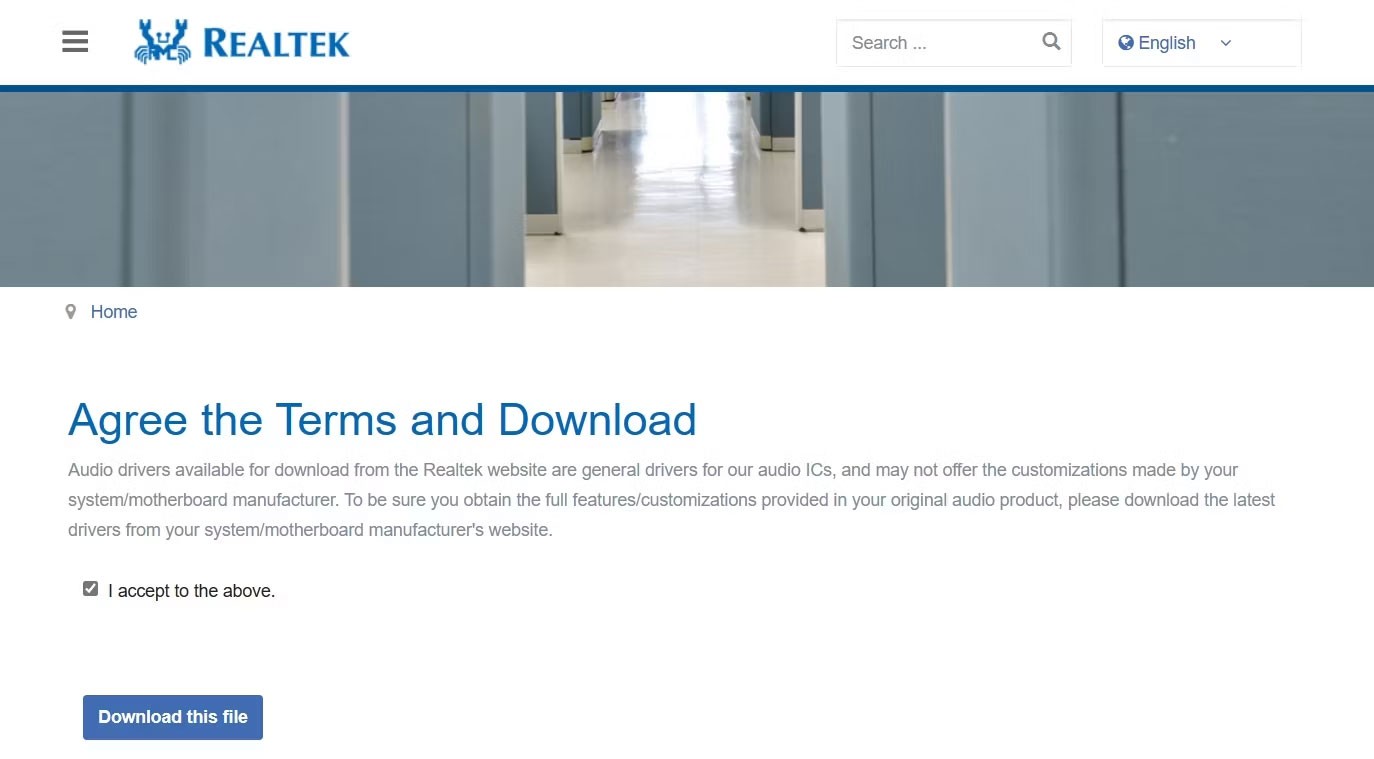
Após a conclusão do download, execute o arquivo executável para instalar o driver Realtek High Definition Audio no seu PC Windows.
Baixe o driver de áudio de alta definição Realtek do site do fabricante
Você também pode visitar o site do fabricante do seu PC para baixar o driver de áudio de alta definição Realtek. Os passos para isso variam dependendo do fabricante, mas a regra geral é visitar a página de download de drivers do fabricante do seu dispositivo e procurar e baixar o driver de áudio Realtek.
Veja como baixar o driver Realtek High Definition Audio do site da HP.
1. Abra a página de download de software e driver da HP no seu dispositivo.
2. Selecione seu sistema operacional e a versão do sistema operacional nos respectivos menus suspensos. Em seguida, clique em Enviar .
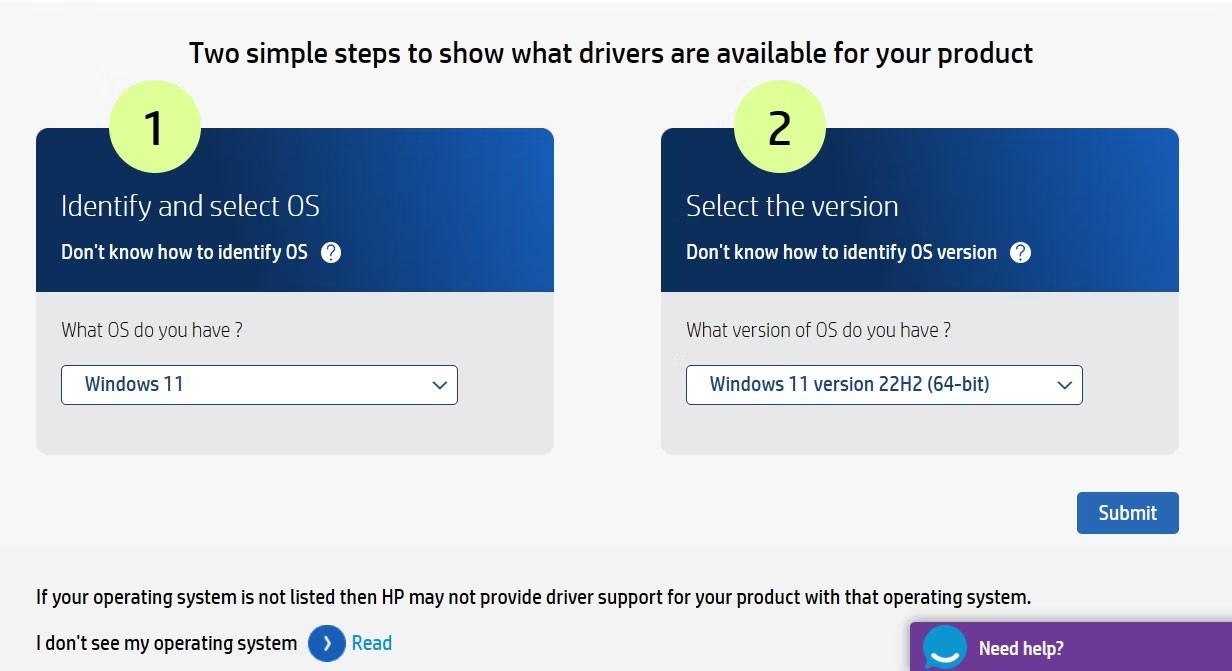
3. Clique em Todos os drivers > Driver-Áudio .
4. Clique em Download ao lado de Driver de áudio de alta definição (HD) Realtek .
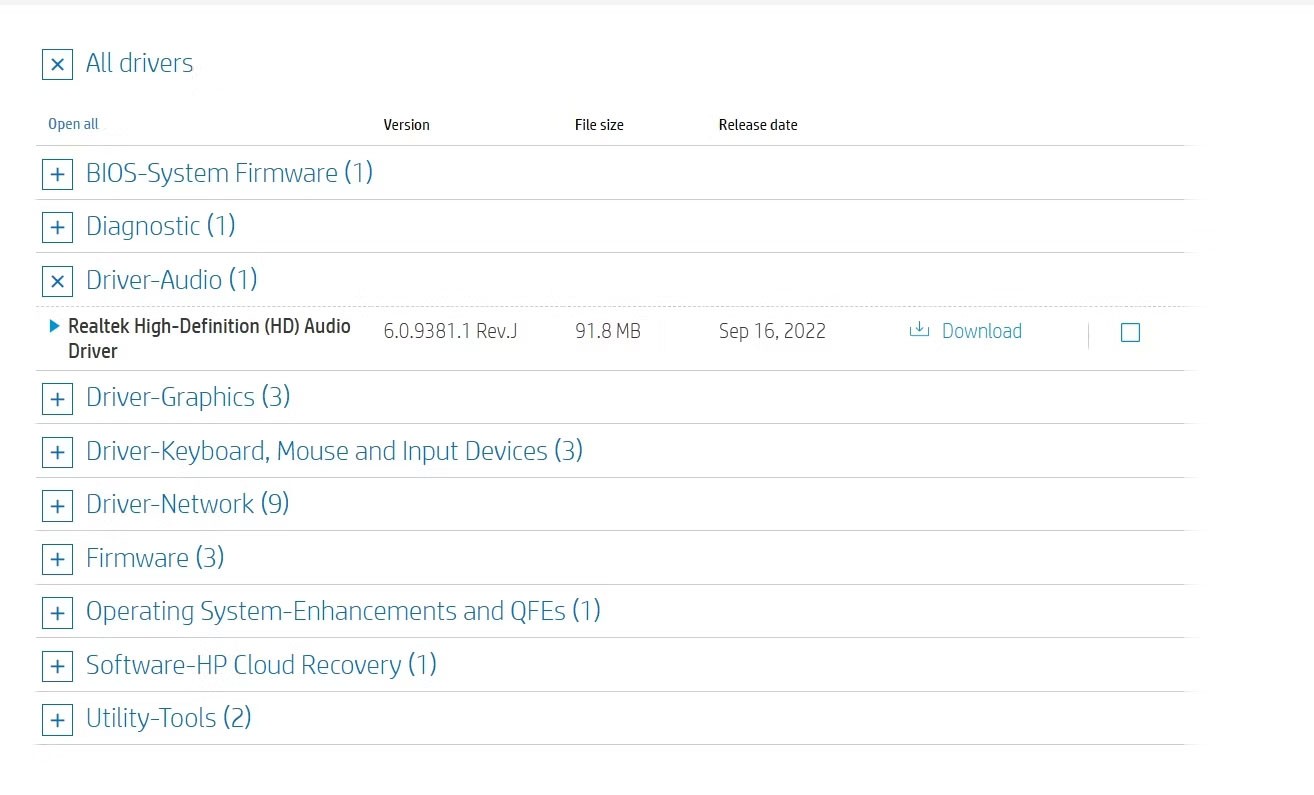
Da mesma forma, você pode usar os links abaixo para visitar a página de download de drivers do fabricante do seu PC e baixar o driver Realtek High Definition Audio.
Quando o download estiver concluído, clique duas vezes no arquivo executável e siga as instruções na tela para concluir a instalação.
Como atualizar o driver de áudio Realtek no Windows 11
A Realtek lança regularmente novas atualizações de drivers para corrigir problemas conhecidos e melhorar o desempenho geral de áudio do seu PC. Portanto, é importante ter os drivers de áudio Realtek mais recentes instalados no seu computador.
Para fazer isso, pressione Win + I para abrir o aplicativo Configurações , selecione Windows Update na barra lateral esquerda e clique em Verificar atualizações à direita.
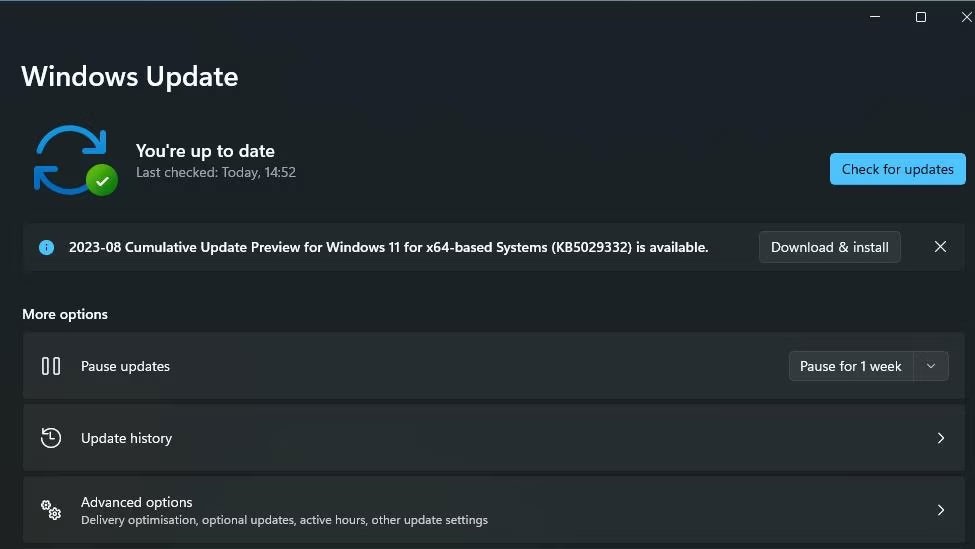
Seu computador pesquisará online por drivers ou atualizações do Windows disponíveis, incluindo atualizações para drivers de áudio Realtek. Se houver alguma atualização disponível, o Windows a baixará e instalará automaticamente.
Os drivers de áudio de alta definição Realtek garantem que seus dispositivos de áudio funcionem corretamente no seu PC com Windows. Esses drivers geralmente vêm pré-instalados, mas você também pode instalá-los manualmente no site da Realtek ou na página de download de drivers do fabricante do seu PC.
Se você não se importa em ter bloatware extra no seu sistema, há maneiras de remover ou desabilitar o Windows Copilot no Windows 11.
As baterias de laptop se degradam com o tempo e perdem capacidade, resultando em menor duração. Mas, após ajustar algumas configurações mais profundas do Windows 11, você deverá notar uma melhora significativa na duração da bateria.
O ano de 2023 viu a Microsoft apostar pesado na inteligência artificial e em sua parceria com a OpenAI para tornar o Copilot uma realidade.
A Microsoft introduziu o suporte de áudio Bluetooth LE (baixo consumo de energia) com o Windows 11 22H2 KB5026446 (compilação 22621.1778), também conhecido como Moment 3, em maio de 2023.
O Windows 11 foi lançado oficialmente, em comparação com o Windows 10 O Windows 11 também tem muitas mudanças, da interface aos novos recursos. Siga os detalhes no artigo abaixo.
Há sempre algo incrivelmente legal na interface de usuário nostálgica das versões do Windows dos anos 90.
Mais de três anos atrás, quando a Microsoft anunciou o Windows 11, o sistema operacional imediatamente causou muita controvérsia.
Criar um USB inicializável do Windows 11 em um Mac é definitivamente mais difícil do que em um PC com Windows, mas não é impossível.
O Windows 11 foi lançado oficialmente em 5 de outubro de 2021. Diferentemente das principais atualizações anteriores do Windows 10, a Microsoft não está incentivando as pessoas a atualizarem desta vez.
O desenvolvedor NTDEV criou uma versão simplificada do Windows 11 com apenas 100 MB.
A Microsoft lançou a maioria de seus recursos de IA mais avançados com o PC Copilot+ equipado com Snapdragon X, deixando muitos PCs Copilot+ equipados com Intel e AMD de fora.
O relatório de outubro de 2024 fornece uma visão geral da participação de mercado do Windows 11 em comparação com outras versões do Windows.
A última mudança que está sendo testada resolve um dos problemas mais irritantes do menu Iniciar do Windows 11 e esperamos que ela chegue ao mercado quando for lançada.
No Windows 11, a barra de tarefas ocupa apenas uma pequena parte do espaço de exibição na parte inferior da tela.
A Microsoft está eliminando seu editor de texto avançado gratuito WordPad no final de 2023, em um esforço para fazer a transição dos usuários para aplicativos premium do Office.
O que é VPN? Quais são as vantagens e desvantagens? Vamos discutir com a WebTech360 a definição de VPN e como aplicar esse modelo e sistema no trabalho.
O Windows Security faz mais do que apenas proteger contra vírus básicos. Ele protege contra phishing, bloqueia ransomware e impede a execução de aplicativos maliciosos. No entanto, esses recursos não são fáceis de identificar — eles ficam escondidos atrás de várias camadas de menus.
Depois que você aprender e realmente experimentar por si mesmo, descobrirá que a criptografia é incrivelmente fácil de usar e incrivelmente prática para a vida cotidiana.
No artigo a seguir, apresentaremos as operações básicas para recuperar dados excluídos no Windows 7 com a ferramenta de suporte Recuva Portable. Com o Recuva Portable, você pode armazená-lo em qualquer USB conveniente e usá-lo sempre que precisar. A ferramenta é compacta, simples e fácil de usar, com alguns dos seguintes recursos:
O CCleaner verifica se há arquivos duplicados em apenas alguns minutos e depois permite que você decida quais são seguros para excluir.
Mover a pasta Download da unidade C para outra unidade no Windows 11 ajudará a reduzir a capacidade da unidade C e ajudará seu computador a funcionar de maneira mais suave.
Esta é uma maneira de fortalecer e ajustar seu sistema para que as atualizações aconteçam de acordo com sua programação, não a da Microsoft.
O Explorador de Arquivos do Windows oferece diversas opções para alterar a forma como você visualiza seus arquivos. O que você talvez não saiba é que uma opção importante está desabilitada por padrão, embora seja crucial para a segurança do seu sistema.
Com as ferramentas certas, você pode escanear seu sistema e remover spyware, adware e outros programas maliciosos que possam estar à espreita nele.
Abaixo está uma lista de softwares recomendados ao instalar um novo computador, para que você possa escolher os aplicativos mais necessários e melhores para o seu computador!
Carregar um sistema operacional inteiro em um pendrive pode ser muito útil, especialmente se você não tiver um laptop. Mas não pense que esse recurso se limita às distribuições Linux — é hora de tentar clonar sua instalação do Windows.
Desativar alguns desses serviços pode economizar uma quantidade significativa de bateria sem afetar seu uso diário.
Ctrl + Z é uma combinação de teclas extremamente comum no Windows. Ctrl + Z basicamente permite desfazer ações em todas as áreas do Windows.
URLs encurtadas são convenientes para limpar links longos, mas também ocultam o destino real. Se você quiser evitar malware ou phishing, clicar cegamente nesse link não é uma escolha inteligente.
Após uma longa espera, a primeira grande atualização do Windows 11 foi lançada oficialmente.




























